>[danger]项目编辑器界面的右下方是角色列表区,包含舞台背景和角色两部分内容,也有默认布局和缩略布局两种布局样式。左下方是角色列表区,显示了程序中的不同的角色;右边是舞台背景列表区,显示了程序中使用的舞台背景的信息。最上方是信息区,当选中角色或者舞台背景的时候,该区域会显示所选中的角色或背景的名称、坐标、显示或隐藏、大小、方向等信息
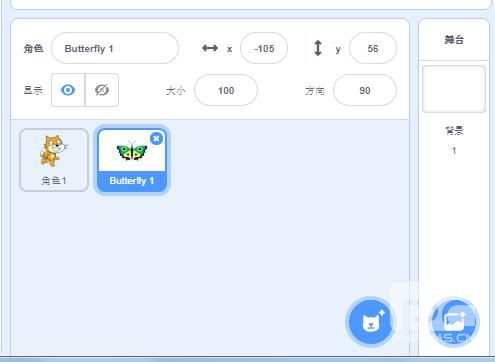
>[danger]这个区域有两个非常醒目的动态弹出式按钮,分别是角色按钮(下图第一个)和背景按钮(下图第二个)。
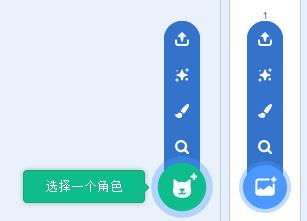
直接单击角色按钮,可以从角色库中选择需要的角色。如果只是把鼠标光标放在该按钮上,则会弹出4个新的菜单式的角色按钮,分别代表4种不同的新增角色的方式,如上图所示。
>[danger]下面说一个这四个按钮的作用:
**上传角色**:单击该按钮,可以将素材从本地作为角色导入到项目中
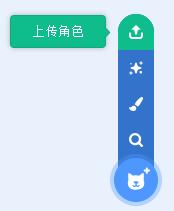
>[danger]**随机按钮**:单击该接钮,将会随机导入一个角色。当你创意枯竭的时候,不妨通过点击这个按钮获得一点启发
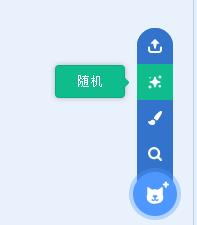
>[danger]**绘制按钮**:单击该按钮,将会在操控区的“造型”标签页下,打开内置的绘图编辑器,自行绘制角色造型(后面背景也是一样,点击后会打开绘图编辑器,可以自行绘制背景)
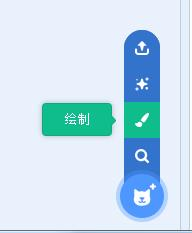
>[danger]**选择一个角色按钮**:上图所框出来两个按钮是相同的,即从背景库中选择需要的角色
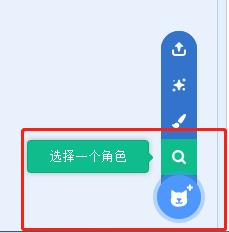
好了,到此为止,Scratch角色控制区域的功能就介绍到此,希望能对大家有帮助,请关注衍见少儿编程,我是自学打算为教孩子编程的辰辰爸爸。
- 一、图形化(Scratch3.0)编程
- 一、新手篇
- 1.Scrach前世:Logo语言
- 2.可视化Scratch编程软件的诞生
- 3.Scratch 4P原则
- 4.面向未来的Scratch
- 5.Scratch3.0下载和介绍
- 6.Scratch3.0本地安装
- 7.Scratch3.0编辑器布局介绍
- 二、入门篇
- 1.舞台区
- 2.角色区
- 3.控制区(积木区)
- 4.代码区
- 5.声音的操作
- 6.背景的操作
- 7.逻辑操作
- 7.1逻辑推理
- 7.2形象思维
- 7.3图形推理
- 三、基础篇
- 1.变量的使用
- 2.列表的使用
- 3.条件与循环的使用
- 4.角色动画
- 5.运动积木功能使用详解
- 6.方向键、角色旋转,移动滑行编程
- 7.外观积木功能使用详解
- 8.变大变小(缩放)和显示隐藏示例
- 9. 声音积木功能说明大全—声音积木示例
- 10.事件积木大全
- 1.案例设计-有声音就心动
- 2.事件和消息
- 四、初级篇
- 奥运五环
- 绘制红色实心爱心
- 五、中级篇
- 第1课 小猫数数—初始变量
- 1.1课程学习
- 1.2课程回顾
- 1.3课程练习
- 1.4提高扩展
- 第2课 滑动的数—变量的滑杆模式
- 第3课
- 第4课
- 第5课
- 第6课
- 第7课
- 第8课
- 第9课
- 第10课
- 第11课
- 第12课
- 第13课
- 第14课
- 第15课
- 第16课
- 第17课
- 第18课
- 第19课
- 第20课
- 六、高级篇
- 二、练习题
- 1.一级练习题
- 一级20220619
- 2022年3月一级
- 2021年12月一级
- 2021年9月一级
- 2021年6月一级
- 2021年3月一级
- 2020年12月一级
- 2.二级练习题
- 2021年9月二级
- 2021年6月二级
- 2021年3月二级
- 2020年12月二级
- 3.三级练习题
- 三级20220619
- 2022年3月三级
- 2021年12月三级
- 2021年9月三级
- 2021年6月三级
- 2021年3月三级
- 2020年12月三级
- 4.四级练习题
- 2021年9月四级
- 2021年6月四级
- 2021年3月四级
- 2020年12月四级
- 三、模拟题
- 二级模拟题-飞不出去的蝴蝶
- 二级模拟题-巡线小车
- 四级模拟题-加密解密
- 四、逻辑推理
- 1.逻辑推理
- 五、计算思维
- 1.简单计算思维
- 六、常见问题汇总
- 1.工具问题
- 1.1Chrome不支持WebGL怎么办
- 七、学习
- 一
- 第1课初识图形化编程-软件安装
- 第2课和小猫互动-搭建积木
- 第3课小猫辨真假-添加角色
- 第4课遇见好朋友-移动角色
- 第5课绚丽的舞台-切换背景
- 第6课猜猜我是谁-单击角色
- 第7课跳舞达人秀-设置特效
- 第8课小青蛙过河-编辑背景
- 第9课舞动的蝴蝶-绘制角色
- 第10课百变换新装-本地角色
- 第11课小猫捉气球-随机位置
- 第12课随音乐舞动-播放声音
- 第13课随陨石移动-跟随鼠标
- 第14课舞台变变变-编辑背景
- 第15课机器人变形-巧用摄像头
- 第16课小猫梦游记-综合运用
- 二
- 第1课向城堡出发-了解舞台坐标
- 第2课小猫变魔术-设置角色特效与图层
- 第3课小猫做算术-使用数学运算
- 第4课精准走动的时钟-使用无线循环
- 第5课学习飞行的鹦鹉-使用确定性的循环
- 第6课猫抓老鼠-使用选择结构
- 第7课弹弹球-侦测颜色
- 第8课猜猜我的坐标-使用双分支选择结构
- 第9课放烟花-使用不确定性循环
- 第10课一闪一闪亮晶晶-演奏音乐
- 第11课小猫的魔法书-录制声音
- 第12课画正多边形-使用画笔
- 第13课看看声音的模样-应用画笔
- 第14课打气球-侦测视频运动幅度
- 第15课送小企鹅回家-侦测视频运动方向
- 第16课保卫城堡-综合运用
- 三
- 第1课小猫数数-初始变量
- 第2课滑动的数-变量的滑竿模式
- 第3课跳动的数-初识随机数
- 第4课循环计数--应用多变量
- 第5课营养大师-应用选择嵌套
- 第6课猜数游戏-应用有限循环与选择的嵌套
- 第7课躲避游戏-应用循环与复杂条件判断的嵌套
- 第8课射击游戏-跳出循环的方法
- 第9课七彩图案-设置画笔参数为变量
- 第10魔幻画板-设置画笔的饱和度、亮度与透明度
- 第11课美丽花环-用画笔图章作画
- 第12课雄伟长城-循环嵌套绘制趣味图形
- 第13课魔术表演-初识广播
- 第14课歌舞表演-多角色广播
- 第15课吃虫游戏-对克隆的认识与基本应用
- 第16课击球游戏-克隆的综合应用
- 第17课分装水果-运算积木的综合应用
- 第18课诗词大会-多重逻辑关系的表达与应用
- 第19课寻找高手-文字推理的数学符号表达与应用
- 第20课知识竞赛-综合运用
- 四
- 第1课唐诗复读机-字符串输入输出
- 第2课批改小帮手-字符串处理
- 第3课凯撒密码-字符串应用
- 第4课绘制花团-积木的定义与调用
- 第5课花开满园-有参自制积木的定义与调用
- 第6课雪花曲线-递归算法
- 第7课初识列表-随机点名系统
- 第8课班级花名册管理-列表的应用
- 第9课莫尔斯电码-列表的关联
- 第10课元旦大抽奖-列表的应用
- 第11课时光飞逝-有趣的进制
- 第12课能买多少只鸡?-循环遍历的应用
- 第13课寻找神奇的数字-循环忙不停
- 第14课数的交换-奇妙的算法
- 第15课最大和最小-极值问题
- 第16课计费器-分段计费
- 第17课来电播报-数位分离
- 第18课春游与植树-数的判断
- 第19课国王发金币-神奇的数列
- 第20课 模拟摸球实验-生活中的概率
- 第21课 鸡兔同笼-程序优化
- 第22课 一起来排队1-冒泡排序
- 第23课 一起来排队2-选择排序
- 第24课 扑克牌排顺序-插入排序
